|
WONDERING  
qui puoi trovare qualche risposta ai tuoi dubbi. Se l'argomento che ti interessa non è presente, ti prego di segnalarmelo. Questo tutorial è una creazione ©Meetjesplekje e non può essere copiato su altri siti nè essere offerto per il download. Lo stesso vale per la mia traduzione. Il materiale viene da vari gruppi di condivisione. Il copyright appartiene ai rispettivi autori. Grazie ai creatori dei tubes che mettono a disposizione il loro lavoro in vari gruppi di condivisione. Il tutorial è stato creato con PSP X3, ma può essere eseguito anche con le altre versioni di PSP. Per tradurre questo tutorial ho usato PSP X. Occorrente: Materiale qui I tubes sono di Kikirou, Sissy e Angie. Gli elementi scrap sono di Bluedreamdesigns e Romiposer Filtri: consulta, se necessario, la mia sezione filtri qui Filters Unlimited 2.0 qui Alien Skin Snap Art - Impasto qui Alien Skin Eye Candy 5 Nature - Snow Drift qui Nik Software - Color Efex Pro qui Graphics Plus - Cross Shadow qui  Apri il font e minimizzalo. Lo troverai nella lista dei font disponibili quando ti servirà. Metti il preset nella cartella del filtro Alien Skin Snap Art. Cliccando sul file una o due volte (a seconda delle tue impostazioni), automaticamente il preset si installerà nella cartella corretta. Ti servirà anche la maschera 20-20 Metti la maschera nella cartella Maschere. Imposta il colore di primo piano con #4e4439, e il colore di sfondo con #f9fbfc. 1. Apri una nuova immagine trasparente 800 x 600 pixels, e riempila  con il colore di primo piano. con il colore di primo piano.Attiva lo strumento Selezione  , ,clicca sull'icona Selezione personalizzata  e imposta i seguenti settaggi:  Selezione>Innalza selezione a livello. Effetti>Plugins>Render - Clouds(fore-/background color), con i settaggi standard. 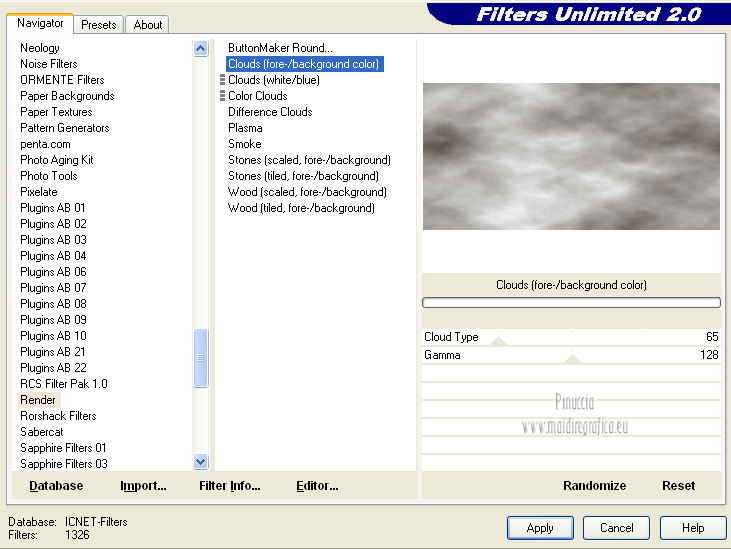 Selezione>Deseleziona. 2. Livelli>Nuovo livello raster. Selezione>Seleziona tutto. Apri l'immagine di sfondo background-santasleigh. Livelli>Carica/Salva maschera>Carica maschera da disco. Cerca e carica la maschera 20-20, con i seguenti settaggi. 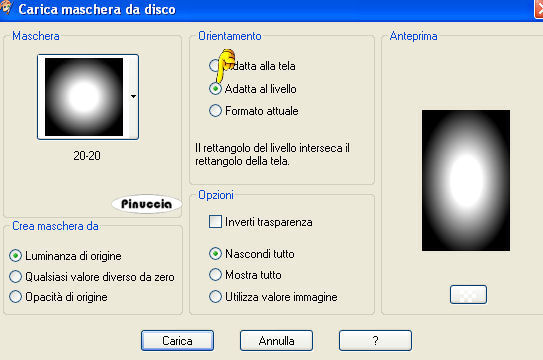 Livelli>Unisci>Unisci gruppo. Modifica>Copia, e chiudi l'immagine senza salvare le modifiche. Torna al tuo lavoro e vai a Modifica>Incolla nella selezione. Selezione>Deseleziona. Effetti>Effetti di immagine>Scostamento.  Regola>Tonalità e Saturazione>Viraggio. 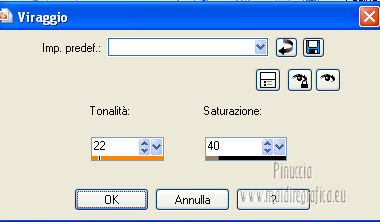 Livelli>Duplica. Immagine>Rifletti. Abbassa l'opacità di questo livello al 60%. Livelli>Unisci>Unisci giù. 3. Selezione>Carica/Salva selezione>Carica selezione da disco. Cerca e carica la selezione Msb_Wondering_01. 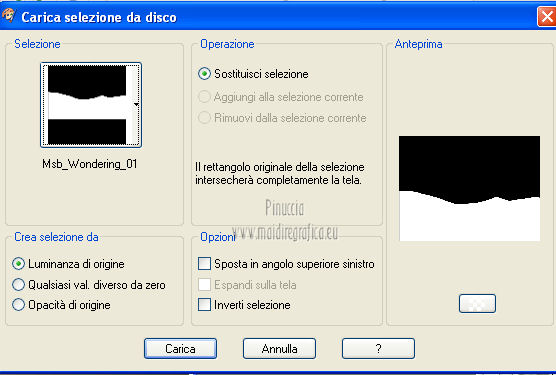 Apri lo sfondo BD-SnowBlue-Paper11 e vai a Modifica>Copia. Torna al tuo lavoro e vai a Modifica>Incolla nella selezione. Selezione>Deseleziona. Effetti>Plugins>Alien Skin Snap Art - Impasto, seleziona il preset Msb_Wondering_18-11-11 e ok. 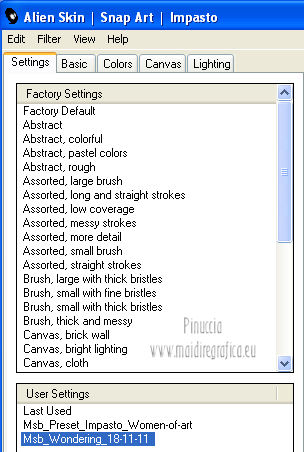 Effetti>Effetti 3D>Sfalsa ombra, con il colore #2b2723.  4. Apri il tube BD-SnowBlue-Fence1 e vai a Modifica>Copia. Torna al tuo lavoro e vai a Modifica>Incolla come nuovo livello. Immagine>Ridimensiona, 2 volte al 65%, tutti i livelli non selezionato. Effetti>Effetti di immagine>Scostamento. 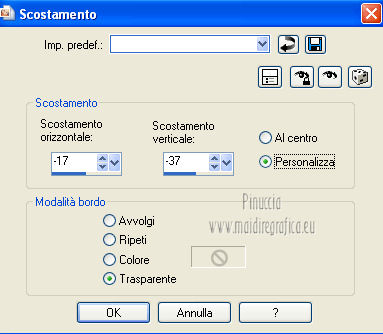 Regola>Tonalità e Saturazione>Viraggio, con i settaggi precedenti. 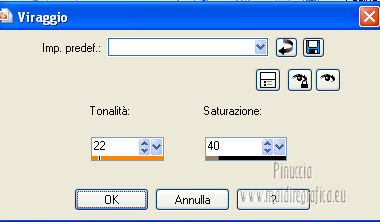 Effetti>Plugins>Nik Software - Color Efex 3.0 - Bi-Color User Defined. Cambia Lower Color con #4e4439 e imposta Opacity a 70. 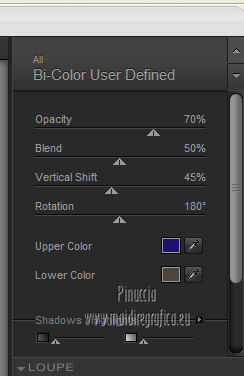 Effetti>Effetti 3D>Sfalsa ombra, con il colore #2b2723.  Effetti>Plugins>Alien Skin Eye Candy 5 Nature - Snow Drift. Seleziona il preset Dusting,Heavy e ok. 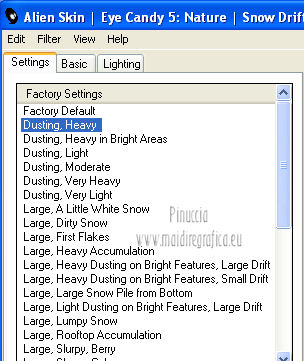 Livelli>Disponi>Sposta giù. 5. Apri il tube Ani-J2008-002 e vai a Modifica>Copia. Torna al tuo lavoro e vai a Modifica>Incolla come nuovo livello. Immagine>Ridimensiona, al 45%, tutti i livelli non selezionato. Effetti>Effetti di immagine>Scostamento. 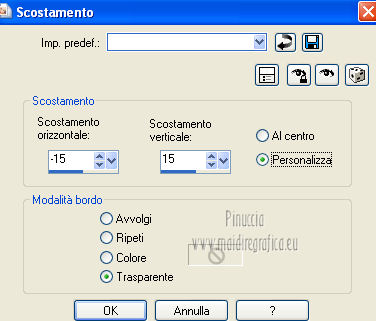 Regola>Tonalità e Saturazione>Viraggio, con i settaggi precedenti. 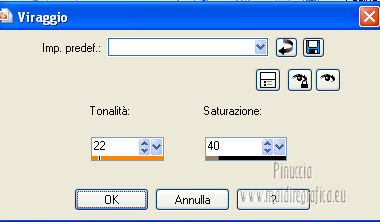 Effetti>Effetti 3D>Sfalsa ombra, con il colore #2b2723. 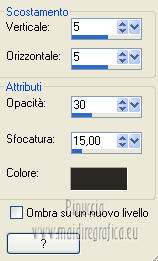 Abbassa l'opacità di questo livello all'80%. Regola>Messa a fuoco>Metti a fuoco. Livelli>Disponi>Sposta giù. Attiva il livello superiore. 6. Apri il tube R11 – Winter Time 3 – 042 e vai a Modifica>Copia. Torna al tuo lavoro e vai a Modifica>Incolla come nuovo livello. Effetti>Effetti di immagine>Scostamento.  Regola>Tonalità e Saturazione>Viraggio, con i settaggi precedenti. Livelli>Duplica. Immagine>Rifletti. Effetti>Effetti di immagine>Scostamento. 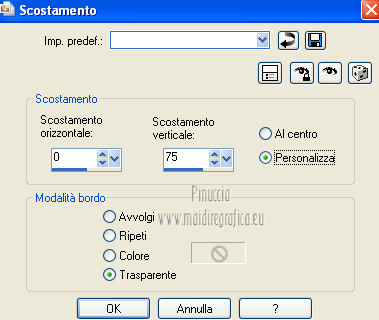 Livelli>Duplica. Immagine>Ridimensiona, al 50%, tutti i livelli non selezionato. Effetti>Effetti di immagine>Scostamento. 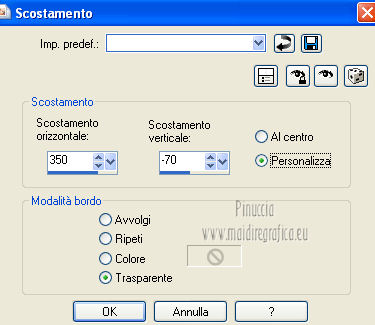 Livelli>Disponi>Sposta giù - 2 volte. Attiva il livello superiore. Livelli>Unisci>Unisci giù - 2 volte. Effetti>Effetti 3D>Sfalsa ombra, con il colore #2b2723.  7. Apri il tube tree e vai a Modifica>Copia. Torna al tuo lavoro e vai a Modifica>Incolla come nuovo livello. Immagine>Ridimensiona, al 90%, tutti i livelli non selezionato. Effetti>Effetti di immagine>Scostamento.  Regola>Tonalità e Saturazione>Viraggio, con i settaggi precedenti. Effetti>Effetti 3D>Sfalsa ombra, con il colore #2b2723. 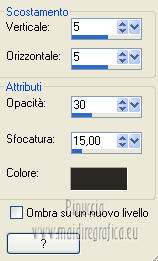 Livelli>Duplica. Immagine>Ridimensiona, al 65%, tutti i livelli non selezionato. Effetti>Effetti di immagine>Scostamento.  Effetti>Effetti 3D>Sfalsa ombra, con il colore #2b2723. 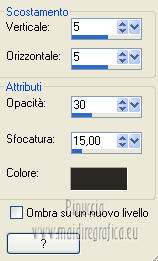 8. Apri il tube snowman e vai a Modifica>Copia. Torna al tuo lavoro e vai a Modifica>Incolla come nuovo livello. Effetti>Effetti di immagine>Scostamento. 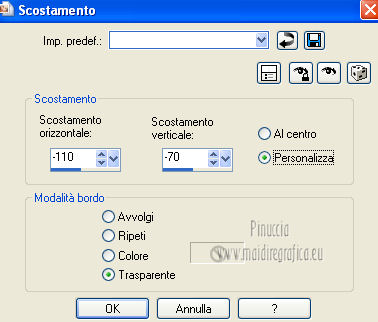 Regola>Tonalità e Saturazione>Viraggio, con i settaggi precedenti. Effetti>Effetti 3D>Sfalsa ombra, con il colore #2b2723.  Effetti>Plugins>Nik Software - Color Efex Pro, con i settaggi precedenti. 9. Apri il tube Sissy_hertjes e vai a Modifica>Copia. Torna al tuo lavoro e vai a Modifica>Incolla come nuovo livello. Immagine>Ridimensiona, al 65%, tutti i livelli non selezionato. Effetti>Effetti di immagine>Scostamento. 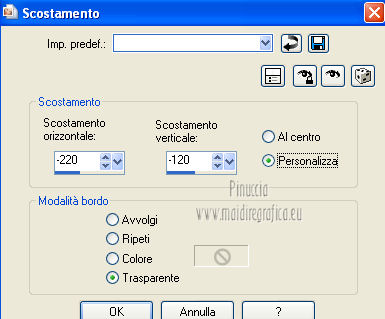 Regola>Tonalità e Saturazione>Viraggio, con i settaggi precedenti. Effetti>Effetti 3D>Sfalsa ombra, con il colore #2b2723.  Effetti>Plugins>Nik Software - Color Efex Pro, Bi-Color User Defined. Mantieni Lower Color #4e4439 e abbassa Opacity al 15%. 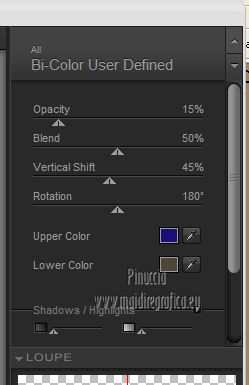 10. Apri il tube kikirou1675 - origami e vai a Modifica>Copia. Torna al tuo lavoro e vai a Modifica>Incolla come nuovo livello. Immagine>Ridimensiona, all'80%, tutti i livelli non selezionato. Effetti>Effetti di immagine>Scostamento.  Regola>Messa a fuoco>Metti a fuoco. Effetti>Effetti 3D>Sfalsa ombra, con il colore #2b2723.  11. Aggiungi il tuo nome e/o il tuo watermark su un nuovo livello. Controlla che tutto sia a posto, e vai a Livelli>Unisci>Unisci tutto. Modifica>Copia. 12. Colore di primo piano #4e4439. Colore di sfondo #98866e. Immagine>Aggiungi bordatura, 1 pixel, simmetriche, con il colore di primo piano. Immagine>Aggiungi bordatura, 2 pixels, simmetriche, con il colore di sfondo. Immagine>Aggiungi bordatura, 1 pixel, simmetriche, con il colore di primo piano. Selezione>Seleziona tutto. Immagine>Aggiungi bordatura, 50 pixels, simmetriche, con il colore di primo piano. Selezione>Inverti. Modifica>Incolla nella selezione. Regola>Sfocatura>Sfocatura gaussiana - raggio 15.  Selezione>Innalza selezione a livello. Effetti>Plugins>Graphics Plus - Cross Shadow, con i settaggi standard.  Livelli>Duplica. Immagine>Rifletti. Selezione>Immobilizza. Abbassa l'opacità di questo livello al 50%. Selezione>Inverti. Effetti>Effetti 3D>Sfalsa ombra, con il colore #2b2723.  Ripeti l'Effetto Sfalsa ombra, cambiando verticale e orizzontale con -5. Selezione>Inverti. Selezione>Modifica>Espandi - 4 pixels. Effetti>Effetti 3D>Sfalsa ombra, con il colore #2b2723.  Ripeti l'Effetto Sfalsa ombra, cambiando verticale e orizzontale con -5. Selezione>Deseleziona. Immagine>Aggiungi bordatura, 1 pixel, simmetriche, con il colore di primo piano. Immagine>Aggiungi bordatura, 2 pixels, simmetriche, con il colore di sfondo. Immagine>Aggiungi bordatura, 1 pixel, simmetriche, con il colore di primo piano. 13. Selezione>Seleziona tutto. Selezione>Modifica>Contrai - 4 pixels. Selezione>Modifica>Seleziona bordature selezione.  Selezione>Innalza selezione a livello. Effetti>Plugins>Alien Skin Snap Art Impasto, con i settaggi precedenti. Selezione>Deseleziona. Cambia la modalità di miscelatura di questo livello in Luce diffusa. Livelli>Unisci>Unisci tutto. 14. Mantieni il colore di sfondo con #98866e. Attiva lo strumento Testo  , font Capsule, con i seguenti settaggi , font Capsule, con i seguenti settaggi Scrivi il tuo testo sul bordo inferiore. Livelli>Converti in livello raster. Effetti>Effetti 3D>Sfalsa ombra, con il colore nero.  Livelli>Unisci>Unisci tutto e salva in formato jpg.  Se hai problemi o dubbi, o trovi un link non funzionante, o anche soltanto per un saluto, scrivimi. 14 Dicembre 2012 |


